Kā atrisināt problēmu, kad Avira netiek atjaunināta

- 682
- 70
- Juan Beer
Avira bezmaksas pretvīruss ir bezmaksas un vieglas pretvīrusu programmas jaunākā versija. Lietojumprogramma izvairās no draudiem, un tai ir ļoti labs skenēšanas modulis, turklāt programmai ir patīkama saskarne un daudzas konfigurācijas iespējas. Avira bezmaksas pretvīruss ir ideāli piemērots vājākiem datoriem, lai gan nesen daudzi ir saskārušies ar to, ka Avira Antivirus nav atjaunināts.

Programmas un funkciju apraksts
Avira aizsargā pret vīrusiem, tārpiem, Trojanovu, spiegošanas programmām un maršrutiem. Programma kontrolē mūsu datora drošību reālā laikā.
Priekšrocības:
- ātra skatīšana;
- augsta efektivitāte;
- daudz iespēju;
- zems resursu patēriņš;
- SocialShield funkcija.
Trūkumi:
- novecojusi saskarne;
- Nav aizsardzības pa e -pastu;
- Nav sava ugunsmūra.
Lietojumprogramma ļauj jums veidot ziņojumus par vīrusiem, saglabāt notikumu žurnālu un skenēšanas programmas. Turklāt mēs varam izveidot noteikumus izslēgšanai vai noteikt prioritāros līmeņus noteiktiem procesiem.
Jauna funkcija no 2015. gada versijas - SocialShield. Šis ir vecāku kontroles pakalpojums, kas izveidots sociālo tīklu vietnēs. Tagad vecāki var uzraudzīt bērnu aktivitātes tādās vietnēs kā Facebook, Twitter vai Google+. Jebkurā laikā viņi tiks informēti par iespējamo risku. Pat pēc tam, kad sistēma ir pārstājusi atjaunināt.
Avira integrējas ar sistēmas starpnozaru ekrānu un ļauj ātri mainīt iestatījumus. Turklāt lietojumprogramma piedāvā spēles režīmu, kas spēles laikā ļauj maksimālus resursus. Diemžēl Avira nav pasta skenera un interneta drošības. Šie elementi ir pieejami Pro versijā.
Avira bezmaksas pretvīrusu saskarne nemainījās, salīdzinot ar iepriekšējām versijām. Lietojumprogrammu raksturo maksimāla ērtība un vienkāršība. Par laimi, programmu ir viegli iestatīt, un pieredzējuši lietotāji novērtēs uzlabotos parametrus - noklusējuma iestatījumi nav piemēroti visiem.
Nesen oficiālais pretvīrusu atbalsta pakalpojums vienkārši eksplodēja no lietotājiem, kuri ir saskārušies ar programmas atjauninājumu un vīrusu bāzu trūkuma problēmu. Pirmais iemesls var būt tas, ka tiek izmantota novecojusi produkta versija. Lai atrisinātu problēmu, jums jāapmeklē Avira vietne un jālejupielādē jaunākā programmas versija.
Nākamā problēma var būt nepareiza interneta savienojuma instalēšana un konfigurācija. Lai atrisinātu problēmu, jums jāpārbauda savienojuma iestatījumi, kā arī jāpārliecinās, ka ugunsmūris ir pareizi konfigurēts. Ko darīt šajā gadījumā un kā pats atjaunināt Avira sevi manuāli - izlasiet tālāk.
Failu nomest, traucējot atjauninājumam
Kāpēc nav auto -atjaunošanas funkcijas? Retos gadījumos Avira vairs nevarēs veikt automātiskus vai manuālus atjauninājumus. To izraisa atsāknēšanas fails.TXT, kas paliek Avira instalācijas direktorijā pat pēc datora atsāknēšanas. Rezultātā dators sagaida, ka pēc atsāknēšanas tiek restartēts, un tāpēc nav iespējams instalēt savienojumu un manuāli atjaunināt pretvīrusu programmu, lai manuāli atjauninātu.
Manuāla dzēšana atsāknēšanas fails.Pēc tam TXT ļauj parastā Avira produkta automātiskai un manuālai atjaunināšanai:
- Atveriet Avira konsoli, izmantojot Avira ikonu uzdevumjoslā.
- Dodieties uz "Iestatījumi" - "Vispārīgi" - "Drošība" un atspējojiet parametru "Failu aizsardzība un reģistra reģistrs no izmaiņām".
- Apstipriniet izmaiņas, noklikšķinot uz "Lietot" un "OK".
- Noņemiet atsāknēšanas failu.TXT no nākamā avira kataloga:
- Windows 7: C: \ ProgramData \ AVIRA \ AntiVir Desktop \ Config \ Rebootpinging.Txt
- Windows 8 /8.1: C: \ programmaData \ AVIRA \ AntiVirus \ config \ rebootpending.Txt
- Windows 10: C: \ ProgramData \ AVIRA \ AntiVirus \ Config \ Rebootpinging.Txt
Ja mape "ProgramData" nav redzama, Windows vadības panelī ir jāaktivizē opcija "Displejs Slēptie faili un mapes".
- Atgriezties pie "Iestatījumi" - "vispārīgi" - "Drošība" un atkal iekļaujiet opciju "Reģistra failu un ierakstu aizsardzība no" izmaiņām ".
- Apstipriniet izmaiņas, noklikšķinot uz "Lietot" un "OK".
- Atjauniniet savu pretvīrusu.
Avira atjauninājums manuāli, izmantojot Fusebundle ģeneratoru
Lūk, kā manuāli atjaunināt AVIRA pretvīrusu. Paturiet prātā, ka tam vajadzētu darboties visās Avira - Bezmaksas, premium vai drošības komplektā. Metode tika pārbaudīta vairākās Windows versijās, ieskaitot 7 un 10. Lietderība 2012. gadā ieviesa jaunu manuālās atjaunošanas procedūras metodi. Ja jaunā metode nepalīdz, izmēģiniet otro.
Manuāls atjauninājums, izmantojot Avira Fusebundle ģeneratoru (sākot ar 2012. gada produktiem)
Ko darīt, lai Avira tiktu atjaunināta? Vispirms atrodiet operētājsistēmai piemērotu Fusebundle ģeneratoru. Lejupielādējiet un instalējiet to jaunā mapē, noteikti atcerieties atrašanās vietu. Šī ģeneratora mērķis ir ļaut ielādēt datu bāzes pēdējo parakstu jūsu datorā, kamēr tas izveido VDF arhīvu vietējā mērogā, lai palielinātu incidentu. Nākamreiz, kad vēlaties atjaunināt avira produktus, jaunajam VDF arhīvam pievienosit tikai jaunākos parakstus, nevis pilnu datu bāzi.
SVARĪGS! Metode darbosies tikai versijās pēc 2012. gada, vecākiem, tiek izmantota zemāk aprakstītā otrā metode.
- Dodieties uz izstrādātāja vietnes sadaļu, kur varat lejupielādēt Fusebundle ģeneratoru
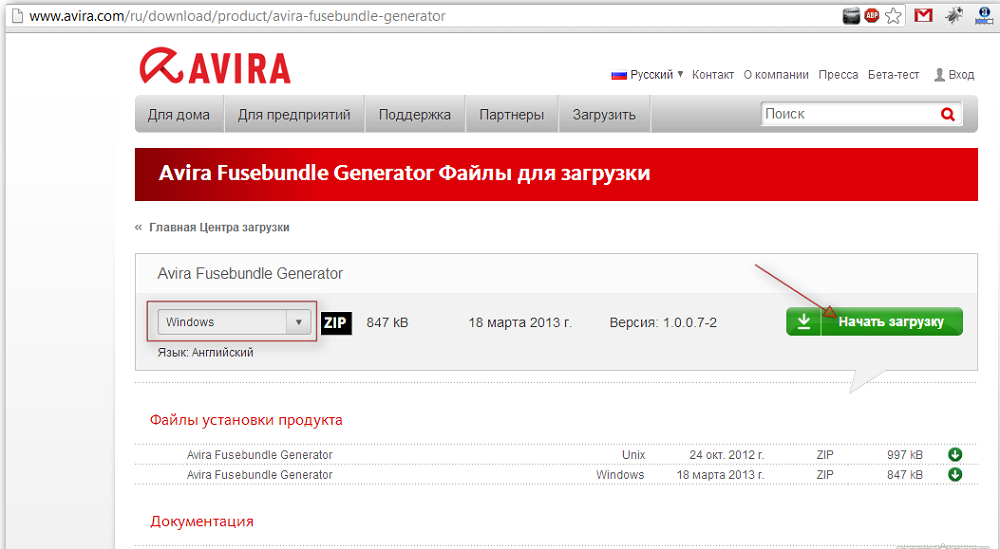
FuseBundle ģeneratora ielāde
- Atlasiet pareizo operētājsistēmas versiju. Tiklīdz jūs to darāt, ielādējiet ģeneratoru un saglabājiet to datorā.
- Pēc noklusējuma šis ģeneratora arhīvs ZIP failā. Izmantojiet savu iecienīto arhivatora programmatūru un noņemiet failus vienā mapē. Piemēram, Winrar vai jebkura cita arhivatora utilīta, kas atbalsta ZIP failu ieguvi. Pēc tam jūs saņemsit avota failu un jaunu mapi, kurā ir pāris faili.
- Atveriet jaunās mapes saturu, jūs redzēsit 3 failus, bet mūs interesē viens - Fusebundle.Exe.
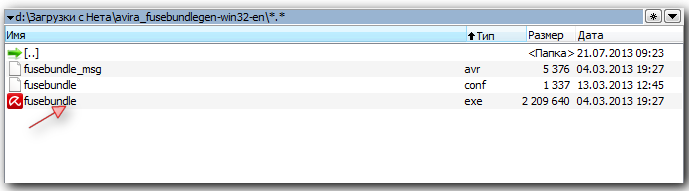
- Palaišanas rokasgrāmata Avena Fexe. Tiklīdz jūs to darāt, izpildāmais fails sāk lejupielādēt datu bāzi, tas prasīs pāris minūtes atkarībā no savienojuma ātruma ar internetu.
- Pēc atjaunināšanas procesa pabeigšanas tiks izveidota jauna mape ar nosaukumu Instalē. Šeit ir vdf_fuseBundle fails.Rāvējslēdzējs. Visbeidzot, izpildiet manuālu atjauninājumu. Palaidiet programmatūru - dodieties uz sadaļu Atjaunināt un atlasiet manuālu atjauninājumu.
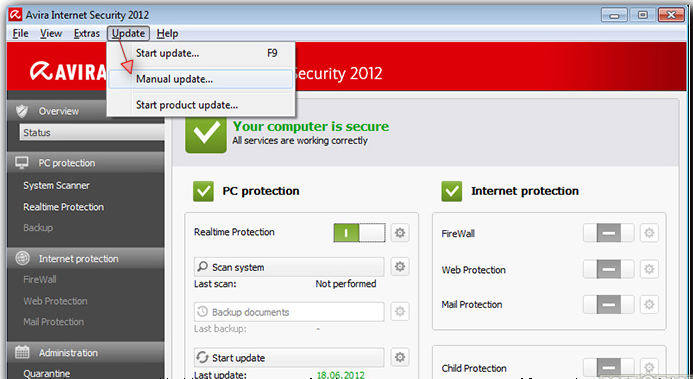
- Dodieties uz mapi, kurā esat noņēmis Fusebundle ģeneratora ģeneratoru un atlasiet failu VDF_FUSEBUNDLE.Rāvējslēdzējs. Tagad jums ir jāatjaunina pretvīrusu. Ja jums šī procedūra ir jāatkārto citiem datoriem, kopējiet tikai VDF_FUSEBUNDLE failu.Zip un atkārtojiet iepriekšminētās darbības.
Ja kāda iemesla dēļ metode nedarbojas, izmantojiet veco metodi (nākamo).
Avira atjauniniet manuāli, nepievienojoties internetam - augšupielādējiet VDF failu.
Ja pretvīruss pārstāja atjaunināt, manuālai atjaunināšanai jums jāatrod un lejupielādējiet piemērotu IVDF failu. Failu var saglabāt darbvirsmā vai izveidot jaunu mapi - vienkārši pārliecinieties, ka atceraties, kur esat saglabājis failu.
Tagad jums ir jākopē IVDF fails (pēdējais programmatūras atjauninājums) USB diskā, ārējā cietajā diskā vai jāraksta IVDF failu kompaktdiskā. Šis fails jums būs jākopē datorā, kuram nav piekļuves internetam.
Pēc tam sāciet Avira un no programmas interfeisa (izvēlnē) atlasiet “Update” un pēc tam “manuālais atjauninājums”. Atrodiet IVDF failu (pēdējo definīcijas failu) Ja tas joprojām atrodas USB diskā, ārējā cietajā diskā vai kompaktdiskā, dodieties uz šo vietu, ja tas atrodas datorā bez piekļuves internetam, atlasiet IVDF failu un noklikšķiniet uz “Atvērt”. Pēc tam pretvīruss būtu jāatjaunina, izmantojot draudu bāzu jaunākās versijas.
Vismaz vienai no šīm metodēm vajadzētu darboties. Acīmredzot pirmais no tiem uztur sniegumu, un apmēram otrais, diemžēl, nevar ar pārliecību pateikt, cik ilgi tas darbosies. Avira bezmaksas pretvīruss ir patiešām ļoti ātrs pretvīruss, kas efektīvi pārspēj daudzu apmaksātu konkurentu sniegumu. Šī lietojumprogramma ir ideāli piemērota cilvēkiem ar vājākiem datoriem, kuri no pretvīrusa negaida patīkamu izskatu.
- « Labāko programmu pārskatīšana Intel draiveru atjaunināšanai
- Kļūda darbojas ar funkcijām no ārējām dinamiski ielādētām bibliotēkām »

